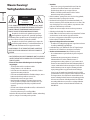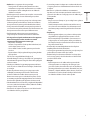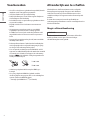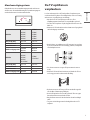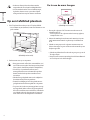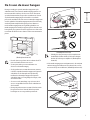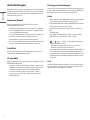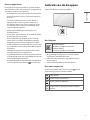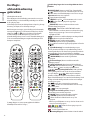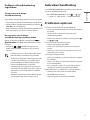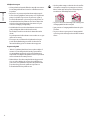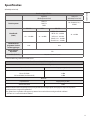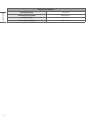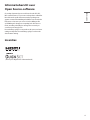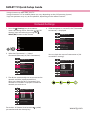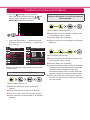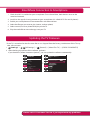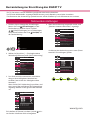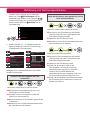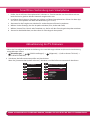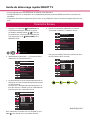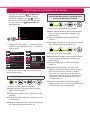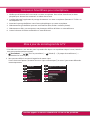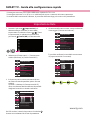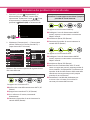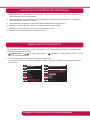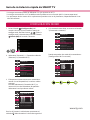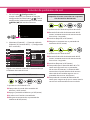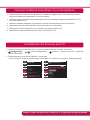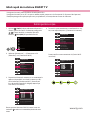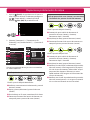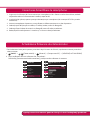LED TV*
Veiligheid en referentie
GEBRUIKERSHANDLEIDING
Lees deze handleiding zorgvuldig door voordat u het apparaat bedient en
bewaar de handleiding op een veilige plek zodat u deze in de toekomst kunt
raadplegen.
www.lg.com
Copyright © 2019 LG Electronics Inc. Alle rechten voorbehouden.
* De LG LED-TV heeft een LCD-scherm met LED-achtergrondverlichting.

NEDERLANDS
2
Waarschuwing!
Veiligheidsinstructies
LET OP
RISICO OP ELEKTRISCHE
SCHOKKEN
NIET OPENEN
LET OP: VERWIJDER DE BEHUIZING (OF ACHTERKANT) NIET OM HET
RISICO OP ELEKTRISCHE SCHOKKEN TE BEPERKEN. ER ZITTEN GEEN
DOOR DE GEBRUIKER TE ONDERHOUDEN ONDERDELEN IN HET
PRODUCT. RAADPLEEG ERKEND ONDERHOUDSPERSONEEL.
Dit symbool is bedoeld om de gebruiker te wijzen op de
aanwezigheid van ongeïsoleerde, gevaarlijke spanning in
de behuizing van het product die van een dusdanige hoogte kan
zijn dat er een risico bestaat op elektrische schokken.
Dit symbool is bedoeld om de gebruiker erop te wijzen dat
er zich belangrijke bedienings- en onderhoudsinstructies in
de meegeleverde documentatie van het apparaat bevinden.
WAARSCHUWING: STEL DIT PRODUCT NIET BLOOT AAN REGEN OF
VOCHT OM HET RISICO OP BRAND OF ELEKTRISCHE SCHOKKEN TE
BEPERKEN.
• OM VERSPREIDING VAN VUUR TE VOORKOMEN, MOET U KAARSEN OF
ANDERE ZAKEN MET OPEN VLAMMEN ALTIJD UIT DE BUURT VAN DIT
PRODUCT HOUDEN.
• Plaats de TV en afstandsbediening niet in de volgende
omgevingen:
- Stel het product niet bloot aan direct zonlicht.
- Vochtige ruimten, zoals een badkamer
- In de buurt van een warmtebron, zoals een kachel, of andere
apparaten die warmte produceren.
- In de buurt van keukenwerkbladen of luchtbevochtigers, waar ze
kunnen worden blootgesteld aan stoom of olie.
- Plekken die blootstaan aan regen of wind.
- Niet blootstellen aan druppels of spatten; plaats geen met
vloeistof gevulde voorwerpen zoals vazen, bekers enz. op of
boven het apparaat (bijvoorbeeld op een plank boven het
apparaat).
- Houd de tv uit de buurt van brandbare stoffen, zoals brandstof of
kaarsen, en airconditioning.
- Plaats het product niet op zeer stoffige plekken.
Anders kan dit leiden tot brand, elektrische schokken, verbranding/
explosie, storingen of vervorming van het product.
• Ventilatie
- Plaats de tv op een goed geventileerde locatie. Plaats het
product niet in een kleine ruimte zoals een boekenkast.
- Installeer het product niet op een tapijt of kussen.
- Blokkeer of bedek het product niet met doek of andere
materialen terwijl deze ingeschakeld is.
• Raak de ventilatie-openingen niet aan. Als u de tv lang gebruikt,
kunnen de ventilatie-openingen heet worden.
• Bescherm de kabel tegen fysiek of mechanisch misbruik, zoals
draaien, vastzetten, perforeren, klem zitten tussen een deur, of dat
erop wordt gelopen. Let vooral op stekkers, stopcontacten en het
punt waar de kabel uit het toestel komt.
• Verplaats de tv niet terwijl het netsnoer in het stopcontact zit.
• Gebruik geen beschadigd of los zittend netsnoer.
• Pak de stekker als u het netsnoer uit het stopcontact haalt. Trek niet
aan het netsnoer om de tv uit het stopcontact te halen.
• Doe niet te veel apparaten in hetzelfde AC-stopcontact, dit kan
leiden tot brand of elektrische schokken.
• Apparaat loskoppelen van het stroomnet
- De stekker is het ontkoppelingsapparaat. In geval van nood moet
de stekker gemakkelijk toegankelijk zijn.
• Laat kinderen niet op de TV klimmen of aan de TV gaan hangen.
Hierdoor kan de TV omvallen en ernstig letsel veroorzaken.
• Aarden van buitenantennes (kan verschillen per land):
- Als een buitenantenne is geïnstalleerd, volg dan de volgende
instructies.
Een buitenantennesysteem mag niet in de buurt van
elektriciteitskabels of andere elektrische circuits of
spanningscircuits worden geplaatst, of op zo'n manier dat de
antenne in contact kan komen met zulke elektriciteitskabels of
-circuits, omdat dit kan leiden tot ernstig letsel of zelfs de dood.
Aard het antennesysteem om enige bescherming te bieden
tegen spanningspieken en opgebouwde statische ladingen.
Sectie 810 van de Amerikaanse National Electrical Code (NEC)
geeft informatie over het op de juiste manier aarden van de mast
en draagconstructie, het aarden van de antennekabel naar de
antenne-ontladingseenheid, formaat van de aardingsgeleiders,
de locatie van de antenne-ontladingseenheid, het aansluiten
van aardingselektroden en vereisten voor aardingselektroden.
Aarden van de antenne conform de National Electrical Code,
ANSI/NFPA 70

NEDERLANDS
3
• Aarden (niet voor apparaten die niet geaard zijn)
- Tv met geaarde AC-stekker met drie pinnen moet worden
verbonden met een geaard AC-wandcontactdoos voor stekkers
met drie pinnen. Sluit de aardingsdraad aan om elektrische
schokken te voorkomen.
• Raak het apparaat of de antenne nooit aan tijdens een onweersbui.
Dat is levensgevaarlijk; er bestaat elektrocutiegevaar, u kunt
gewond raken.
• Sluit het netsnoer goed en stevig aan op de tv en het stopcontact.
Als dit niet gebeurt, kan het leiden tot schade aan de stekker en
het stopcontact en in extreme gevallen kan dit leiden tot brand.
• Steek geen metalen of brandbare voorwerpen in het product. Als
een vreemd voorwerp in het product valt, haal dan het netsnoer uit
het stopcontact en neem contact op met de klantenservice.
• Raak het uiteinde van het netsnoer niet aan terwijl deze is
aangesloten op het stroomnet. Dit kan leiden tot elektrocutie.
• Als enig van het volgende voorkomt, moet u het apparaat
meteen loskoppelen van het stroomnet en contact
opnemen met de klantenservice in uw regio.
- Het product is beschadigd.
- Als water of enig andere stof in het product terecht komt (zoals
een AC-adapter, netsnoer, of tv).
- Als u rook ruikt of andere vreemde geuren verspreid worden
door de tv
- Bij onweersbuien of bij het gedurende lange tijd niet gebruiken
van het product.
Zelfs als de tv is uitgeschakeld met behulp van de
afstandsbediening of de knop op de tv, blijft de AC-spanningsbron
verbonden met het apparaat zolang deze niet wordt losgekoppeld
van het stroomnet.
• Gebruik geen elektrische hoogspanningsapparatuur in de buurt
van de tv (zoals een elektrische insectenverdelger). Dit kan leiden
tot storingen.
• Probeer dit product niet aan te passen op enige wijze zonder
schriftelijke toestemming van LG Electronics. Dit kan leiden
tot brand of elektrische schokken. Neem contact op met de
klantenservice in uw regio voor onderhoud of reparaties. Zonder
toestemming aangebrachte wijzigingen kunnen ertoe leiden dat
het recht van de gebruiker om dit apparaat te bedienen vervalt.
• Gebruik uitsluitend door LG Electronics goedgekeurde hulpstukken/
accessoires. Anders kan het leiden tot brand, elektrische schokken,
storingen of schade aan het product.
• Demonteer de AC-adapter of het netsnoer nooit. Dit kan brand of
een elektrische schok tot gevolg hebben.
• Ga voorzichtig om met de adapter om te voorkomen dat deze valt
of ergens tegenaan botst. Schokken kunnen leiden tot schade aan
de adapter.
• Om het risico op elektrische schokken tot een minimum te
beperken, moet u de tv niet met natte handen aanraken. Als de
pennen van de stekker nat of stoffig zijn, moet u de stekker drogen
of schoonmaken.
• Batterijen
- Berg de accessoires (batterij etc.) op een veilige locatie op, buiten
bereik van kinderen.
- Sluit de batterijen nooit kort, haal deze niet uit elkaar en zorg
ervoor dat ze niet oververhit raken. Gooi de batterijen nooit in
vuur. Batterijen mogen niet blootgesteld worden aan extreme
hitte.
• Verplaatsen
- Als u het apparaat verplaatst, zorg er dan voor dat het product
uitgeschakeld en losgekoppeld van het stroomnet is en alle
kabels verwijderd zijn. Er zijn wellicht 2 of meer mensen voor
nodig om grotere tv's te transporteren. Oefen geen druk uit op
het frontpaneel van de tv. Anders kan het leiden tot schade aan
het product, brand of letsel.
• Houd het zakje met antivochtigheidsmateriaal en alle plastic
verpakking buiten het bereik van kinderen.
• Stoot nergens tegenaan met het product, laat geen objecten op het
product vallen en laat niets vallen op het scherm.
• Druk niet hard op het scherm met uw hand of een scherp object,
zoals een nagel, pen of potlood. Voorkom krassen. Dit kan leiden
tot schade aan het scherm.
• Reinigen
- Bij het reinigen moet u de stekker uit het stopcontact halen
en het apparaat met een zachte/droge doek afvegen. Spuit
geen water of andere vloeistoffen direct op de tv. Gebruik nooit
glasreiniger, luchtverfrisser, insecticide, smeermiddel, was (auto,
industrieel), schurende middelen, thinner, benzeen, alcohol enz.
Deze kunnen de TV en het scherm beschadigen. Dit kan leiden
tot elektrische schokken of schade aan het product.

NEDERLANDS
4
Voorbereiden
• Als de TV voor het allereerste gebruik wordt ingeschakeld, duurt de
initialisatie van de TV mogelijk een paar minuten.
• Uw TV kan afwijken van de getoonde afbeelding.
• De OSD (schermweergave) van uw TV kan enigszins afwijken van
de afbeeldingen in deze handleiding.
• De beschikbare menu’s en opties kunnen per gebruikte invoerbron
en per model verschillen.
• Mogelijk wordt deze TV in de toekomst voorzien van nieuwe
functies.
• Het apparaat moet aangesloten worden op een makkelijk
toegankelijk stopcontact in de buurt. Sommige apparaten
beschikken niet over een fysieke aan/uit-knop en kunnen enkel
uitgeschakeld worden door het netsnoer uit het stopcontact te
halen.
• De items die bij uw product worden geleverd, kunnen verschillen
afhankelijk van het model.
• Productspecificaties kunnen of inhoud van deze handleiding kan
worden gewijzigd zonder voorafgaande kennisgeving als gevolg
van doorgevoerde verbeteringen in het product.
• Voor een optimale aansluiting moeten de HDMI-kabels en USB-
apparaten een stekkerbehuizing hebben die minder dan 10 mm dik
en 18 mm breed is. Gebruik een verlengsnoer dat ondersteuning
biedt voor als de USB-kabel of USB-geheugenstick niet in
de USB-poort van uw TV past.
A
B
A
B
* A
<
=
10 mm
* B
<
=
18 mm
• Gebruik een goedgekeurde kabel waarop het HDMI-logo is
bevestigd.
• Als u geen goedgekeurde HDMI-kabel gebruikt, wordt het
scherm mogelijk niet weergegeven of kan er een verbindingsfout
optreden. (Aanbevolen HDMI-kabeltypen)
- Ultra High-Speed HDMI-kabel®/
TM
(3 m of minder)
Afzonderlijk aan te schaffen
Afzonderlijk aan te schaffen items kunnen zonder voorafgaande
kennisgeving worden gewijzigd of aangepast om de kwaliteit te
verbeteren. Neem contact op met uw winkelier wanneer u deze
onderdelen wilt kopen. Deze apparaten werken alleen met bepaalde
modellen.
De naam en het ontwerp van het model zijn afhankelijk van
verbeteringen in de productfuncties en van de omstandigheden en het
beleid van de fabrikant.
Magic-afstandsbediening
AN-MR19BA
Controleer of uw model tv Bluetooth ondersteunt in de Draadloze
module-specificatie om na te gaan of deze met de Magic-
afstandsbediening kan worden gebruikt.

NEDERLANDS
5
Muurbevestigingssteun
Gebruik schroeven en een muurbevestigingssteun die voldoen aan
de VESA-norm. De standaardafmetingen voor muurbevestigingssets
worden beschreven in de onderstaande tabellen.
A
B
Modellen
49SM80*
49SM82*
49SM85*
49SM86*
49SM90*
55SM80*
55SM82*
55SM85*
55SM86*
55SM90*
VESA (A x B) (mm) 200 x 200 300 x 300
Standaardschroef M6 M6
Aantal schroeven 4 4
Muurbevestigingssteun
LSW240B
MSW240
OLW480B
MSW240
Modellen
65SM82*
65SM85*
65SM86*
65SM90*
55/65SM98*
75SM86*
75/86SM90*
VESA (A x B) (mm) 300 x 300 600 x 400
Standaardschroef M6 M8
Aantal schroeven 4 4
Muurbevestigingssteun OLW480B LSW640B
De TV optillen en
verplaatsen
Lees het onderstaande als u de TV wilt optillen of verplaatsen om te
voorkomen dat de TV gekrast of beschadigd raakt, en als u de TV veilig
wilt vervoeren, ongeacht het type en afmeting.
• Wij raden u aan de TV te verplaatsen in de doos of het
verpakkingsmateriaal waarin de TV oorspronkelijk is geleverd.
• Voordat u de TV verplaatst of optilt, koppelt u het netsnoer en alle
kabels los.
• Wanneer u de TV vasthoudt, moet het scherm van u af zijn gekeerd
om beschadiging te voorkomen.
• Houd de boven- en onderkant van de TV stevig vast. Let erop dat u
de TV niet vasthoudt aan het doorzichtige gedeelte, de luidspreker
of het luidsprekerrooster.
• Voor het vervoeren van een grote TV zijn ten minste 2 mensen
nodig.
• Wanneer de TV met de hand wordt vervoerd, houdt u de TV vast
zoals aangegeven in de onderstaande afbeelding.
• Bij het vervoeren van de TV mag de TV niet worden blootgesteld
aan schokken of buitensporige trillingen.
• Houd de TV tijdens het vervoer rechtop. Draai de TV nooit op zijn
kant en kantel deze niet naar links of rechts.
• Buig het frame niet teveel. Hierdoor kan het scherm beschadigd
raken.
• Zorg ervoor dat de knoppen niet beschadigd raken als u de TV
verplaatst.

NEDERLANDS
6
• Voorkom te allen tijde dat u het scherm aanraakt,
aangezien hierdoor het scherm beschadigd kan raken.
• Als u de standaard aan het TV-toestel wilt bevestigen,
leg dan het scherm voorover op een zachte of platte
ondergrond om krassen op het scherm te voorkomen.
Op een tafelblad plaatsen
1 Til de TV op, kantel deze rechtop en zet de TV op het tafelblad.
• Laat een ruimte vrij van (minimaal) 10 cm vanaf de muur voor een
goede ventilatie.
10 cm
10 cm
10 cm
10 cm
10 cm
(Afhankelijk van het model)
2 Sluit het netsnoer aan op een stopcontact.
• Breng geen vreemde stoffen (oliën, smeermiddelen, enz.)
aan de schroeven aan tijdens de montage van het product.
(Doet u dit toch, dan kan het product beschadigd raken.)
• Als u de TV op een standaard installeert, moet u
maatregelen treffen om te voorkomen dat het product
kantelt. Hierdoor kan het product omvallen en letsel
veroorzaken.
• Gebruik alleen goedgekeurde items om de veiligheid en
levensduur van het product te garanderen.
• Eventuele beschadiging en letsel door gebruik van niet-
goedgekeurde items wordt niet gedekt door de garantie.
• Zorg ervoor dat de schroeven juist zijn geplaatst en stevig
zijn aangedraaid. (Indien ze niet stevig zijn vastgedraaid,
kan de TV na installatie naar voren kantelen.) Gebruik niet
te veel kracht en draai de schroeven niet al te stevig aan;
anders kan de schroef beschadigd raken en doldraaien.
De tv aan de muur hangen
(Afhankelijk van het model)
1 Bevestig de oogbouten of de TV-steunen met schroeven aan de
achterkant van de TV.
• Als in de gaten voor de oogbouten andere bouten zijn geplaatst,
verwijdert u deze eerst.
2 Monteer de muurbeugels met bouten aan de muur. Lijn de positie
van de muursteunen uit met de oogbouten op de achterkant van
de TV.
3 Gebruik een stevig touw om de oogbouten en muursteunen aan
elkaar te bevestigen. Zorg ervoor dat het touw horizontaal loopt aan
het platte oppervlak.
• Gebruik een platform dat of kast die sterk en groot genoeg is om de
TV veilig te dragen.
• Beugels, bouten en touwen zijn niet bijgeleverd. U kunt additionele
accessories bij uw locale dealer verkrijgen.

NEDERLANDS
7
De tv aan de muur hangen
Bevestig voorzichtig een optionele muurbevestigingssteun op de
achterkant van de TV en monteer de muurbevestigingssteun aan een
massieve muur die loodrecht op de vloer staat. Als u de TV monteert
op andere bouwmaterialen, vraagt u advies aan vakmensen. LG raadt
aan dat de muurbevestiging uitgevoerd wordt door een erkende
professionele installateur. We raden aan om een muurbevestigingssteun
van LG te gebruiken. De muurbevestigingssteun van LG kan eenvoudig
worden verplaatst terwijl de kabels zijn aangesloten. Wanneer u
niet de muurbevestigingssteun van LG gebruikt, gebruik dan een
muurbevestigingssteun waarbij het apparaat goed aan de muur wordt
bevestigd met genoeg ruimte om externe apparaten aan te sluiten. Het
is raadzaam om alle kabels aan te sluiten voordat u vaste muursteunen
plaatst.
10 cm
10 cm
10 cm
10 cm
10 cm
(Afhankelijk van het model)
• Draai de schroeven goed vast om te voorkomen dat de TV
naar voren kantelt en draai ze niet te vast.
• Zie uw aparte aankoop voor meer informatie over
schroeven en de muurbevestiging.
• Als u het product aan een muur wilt monteren, monteert
u de VESA-compatibele muurbevestigingssteun (optionele
onderdelen) aan de achterzijde van het product. Bij
installatie met de muurbevestigingssteun (optionele
onderdelen) dient u de TV zorgvuldig te bevestigen, zodat
deze niet kan vallen.
• Als u een tv aan de muur hangt, zorg er dan voor dat de
stroom- en signaalkabels zich niet aan de achterkant van
de tv bevinden.
• Bevestig dit product niet aan een muur als het kan worden
blootgesteld aan olie of olienevel. Dit kan het product
beschadigen en ervoor zorgen dat het product valt.
(Afhankelijk van het model)
• Gebruik geen scherp voorwerp voor het verwijderen van
het kabeldeksel. Dit kan de kabel of de kast beschadigen.
Het kan ook leiden tot persoonlijk letsel. (Afhankelijk van
het model)
• Als de muurbevestigingssteun wordt gemonteerd, is het raadzaam
om het montagegat te blokkeren om te voorkomen dat er stof en
insecten via de tape in terecht komen. (Afhankelijk van het model)
Montagegat

NEDERLANDS
8
Aansluitingen
U kunt diverse externe apparaten aansluiten op de TV en de invoerbron
wijzigen om het externe apparaat te kiezen. Zie voor meer informatie
over het aansluiten van externe apparaten de handleiding die bij elk
extern apparaat is geleverd.
Antenne/kabel
Sluit de TV met behulp van een RF-kabel (75 Ω) aan op een
antenneaansluiting op de muur.
• Gebruik een signaalsplitter om meer dan twee TV’s te gebruiken.
• Als de beeldkwaliteit slecht is, installeert u een signaalversterker
om de beeldkwaliteit te verbeteren.
• Als de beeldkwaliteit slecht is terwijl een antenne is aangesloten,
probeert u de antenne in de juiste richting te draaien.
• Antennekabel en converter worden niet meegeleverd.
• Als een locatie ULTRA HD-uitzendingen niet ondersteunt, kan deze
TV geen rechtstreekse ULTRA HD-uitzendingen ontvangen.
Satelliet
Sluit de TV met behulp van een RF-satellietkabel (75 Ω) aan op een
satellietschotel. (Afhankelijk van het model)
CI-module
Bekijk gescrambelde services (betaalservices) in de digitale TV-modus.
(Afhankelijk van het model)
• Controleer of de CI-module in de juiste richting is geplaatst in de
PCMCIA-kaartsleuf. Indien de module niet goed is geplaatst, kan
dit schade veroorzaken aan de TV en de PCMCIAkaartsleuf.
• Als de TV geen audio en video afspeelt terwijl CI+ CAM is
aangesloten, neem dan contact op met de antenne-/kabel-/
satellietexploitant.
Overige verbindingen
Sluit uw TV aan op externe apparaten. Sluit het externe apparaat voor
de beste beeld- en geluidskwaliteit op de TV aan met de HDMI-kabel.
Bepaalde kabels worden niet als accessoire meegeleverd.
HDMI
• Bij het aansluiten van de HDMI-kabel moeten het product en alle
externe apparaten uitgeschakeld en losgekoppeld zijn.
• Ondersteunde HDMI-audio-indeling (Afhankelijk van het model):
DTS (44,1 kHz / 48 kHz / 88,2 kHz / 96 kHz),
DTS HD (44,1 kHz / 48 kHz / 88,2 kHz / 96 kHz / 176,4 kHz / 192
kHz),
True HD (48 kHz),
Dolby Digital / Dolby Digital Plus (32 kHz / 44,1 kHz / 48 kHz),
PCM (32 kHz / 44,1 kHz / 48 kHz / 96 kHz / 192 kHz)
• → ( ) → [Beeld] → [Aanvullende instellingen] →
[HDMI ULTRA HD Deep Colour]
- Aan: Ondersteunt 4K bij 50/60 Hz (4:4:4, 4:2:2 en 4:2:0)
- Uit: Ondersteunt 4K bij 50/60 Hz 8 bit (4:2:0)
Als het apparaat dat verbonden is met Ingang ook ULTRA HD Deep
Colour ondersteunt, kan uw afbeelding helderder zijn. Maar als
het apparaat dit niet ondersteunt, werkt het mogelijk niet correct.
Schakel in dat geval de instelling [HDMI ULTRA HD Deep Colour]
van de tv uit.
USB
Sommige USB-hubs werken mogelijk niet. Als een USB-apparaat dat
via een USB-hub is aangesloten niet wordt gedetecteerd, sluit u het
apparaat direct aan op de USB-poort van de TV.

NEDERLANDS
9
Externe apparatuur
De mogelijke externe apparaten zijn: Blu-ray-speler, HD-ontvangers,
dvd-spelers, videorecorders, audiosystemen, usb-opslagapparaten, pc,
spelcomputers en andere externe apparatuur.
• De aansluiting van externe apparaten kan per model verschillen.
• Sluit externe apparaten aan op de TV, ongeacht de volgorde van
de TV-poort.
• Als u een tv-programma opneemt op een dvd-, Blu-Ray of
videorecorder, moet u ervoor zorgen dat de tv-kabel via de
dvd-, Blu-Ray of videorecorder op de tv is aangesloten. Zie voor
meer informatie over het opnemen de handleiding die bij het
aangesloten apparaat is geleverd.
• Raadpleeg de handleiding bij het externe apparaat voor
bedieningsinstructies.
• Als u een game-apparaat aansluit op de TV, gebruik dan de kabel
die bij het game-apparaat is geleverd.
• Het is mogelijk dat in de PC-modus ruis aan de resolutie, het
verticale patroon, het contrast of de helderheid is gekoppeld.
Verander bij optreden van ruis de pc-uitgang naar een andere
resolutie, verander het vernieuwingstempo naar een ander tempo
of pas helderheid en contrast aan in het menu [BEELD] totdat het
beeld helder is.
• Afhankelijk van de grafische kaart werken bepaalde resolutie-
instellingen in de PC-modus mogelijk niet juist.
• Als er ULTRA HD-inhoud op uw PC wordt afgespeeld, kan de video
of GELUID mogelijk worden verstoord, afhankelijk van de prestaties
van uw PC. (Afhankelijk van het model)
• Als u verbinding maakt via een bekabeld LAN, wordt gebruik van
een CAT 7-kabel aanbevolen. (Alleen als poort aanwezig is.)
Gebruik van de knoppen
U kunt de TV bedienen door op de knop te drukken.
Basisfuncties
Inschakelen (Drukken)
Uitschakelen
1
(Indrukken en vasthouden)
Menuknop (Drukken
2
)
Menuselectie (Indrukken en vasthouden
3
)
1 Alle geopende apps worden gesloten, en eventuele opnamen
worden gestopt. (Afhankelijk van het land)
2 Druk kort op de knop terwijl de TV is ingeschakeld om naar het
menu te navigeren.
3 U kunt deze functie gebruiken via het bedieningsmenu.
Het menu aanpassen
Als de TV is ingeschakeld, drukt u één keer op de knop . U kunt de
menu-items aanpassen door op de knop te drukken.
Schakel de TV uit.
Hiermee verandert u de invoerbron.
Hiermee regelt u het volumeniveau.
Hiermee worden de opgeslagen programma’s of kanalen
doorlopen.

NEDERLANDS
10
De Magic-
afstandsbediening
gebruiken
(Afhankelijk van het model)
De beschrijvingen in deze handleiding gaan uit van de toetsen op de
afstandsbediening. Lees deze handleiding aandachtig door en bedien
de TV op de juiste wijze.
Als het bericht “[De batterij van de Magic Remote is bijna leeg. Vervang
de batterij.]” verschijnt, moet u de batterij vervangen.
Om de batterijen te vervangen, opent u het klepje van het batterijvak,
vervangt u de batterijen (1,5V AA-formaat) waarbij u let op de juiste
richting van de - en -polen op de sticker in het batterijvak,
en sluit u het klepje van het batterijvak. Zorg ervoor dat u de
afstandsbediening richt op de sensor voor de afstandsbediening op de
TV. Voer de installatiehandelingen in omgekeerde richting uit om de
batterijen te verwijderen.
1
1
1
1
1
(Sommige knoppen en services zijn mogelijk niet beschikbaar
afhankelijk van het model of de regio.)
Houd de knop langer dan 1 seconde ingedrukt om deze te
gebruiken.
(AAN/UIT-KNOP) Hiermee wordt de TV in- of uitgeschakeld.
/ U kunt uw set-top-box in- of uitschakelen door de set-top-
box aan de universele afstandsbediening voor uw TV toe te voegen.
Cijfertoetsen Hiermee voert u cijfers in.
**
Opent het menu [Quick Help].
(STREEPJE) Voegt een in tussen nummers zoals 2-1 en 2-2.
/ Hiermee hebt u toegang tot de opgeslagen
programmalijst.
(MEER ACTIES) Hiermee worden meer functies van de
afstandsbediening weergegeven.
**
Hiermee kunt u SNELLE TOEGANG bewerken.
- SNELLE TOEGANG is een functie waarmee u rechtstreeks toegang
krijgt tot een opgegeven app of Live tv door de cijfertoetsen
ingedrukt te houden.
**
De functie voor audiobeschrijvingen wordt ingeschakeld.
Hiermee regelt u het volumeniveau.
(DEMPEN) Hiermee wordt het geluid gedempt.
**
(DEMPEN) Open het menu [Toegankelijk-Heid].
Hiermee worden de opgeslagen programma’s of kanalen
doorlopen.
**
(Spraakherkenning) Een netwerkverbinding is vereist
voor het gebruik van de functie voor spraakherkenning. Zodra de
stemweergavebalk op het TV-scherm wordt geactiveerd, houdt u de
knop ingedrukt en spreekt u uw opdracht luid en duidelijk in.
(BEGINSCHERM) Hiermee hebt u toegang tot het BEGINSCHERM.
**
(BEGINSCHERM) Hiermee wordt de geschiedenis
weergegeven.
(Snelle instellingen) Hiermee wordt het menu Snelle
instellingen geopend.
**
(Snelle instellingen) Opent het menu [Alle instellingen].
Wiel (OK) Druk in het midden van de knop om een menu te
selecteren. Met de kunt u een ander programma kiezen.
(Omhoog/omlaag/links/rechts) Druk op de knop
omhoog, omlaag, links of rechts om door het menu te bladeren.
Als u op de knoppen drukt terwijl de aanwijzer in
gebruik is, verdwijnt de aanwijzer van het scherm en werkt de
Magic-afstandsbediening als een normale afstandsbediening. Schud
de Magic-afstandsbediening naar links en rechts om de aanwijzer
opnieuw weer te geven.
/ Hiermee keert u terug naar het vorige niveau.
**
/
**
Hiermee wist u alle schermmenu’s en keert u terug
naar de laatste invoer.
/ Toont de programmagids.
1
Knoppen voor Streaming-Service Kan op de
videostreamingservice worden aangesloten.
(INGANG) Hiermee wordt de invoerbron veranderd.
**
(INGANG) Opent het menu [Thuisdashboard].
Hiermee wordt het hoofdmenu van de set-top-box
weergegeven.
- Wanneer u geen TV kijkt met een set-top-box: het scherm voor de
set-top-box wordt weergegeven.
, , , Hiermee heeft u toegang tot speciale
functies in sommige menu’s.
**
Voert de registratiefunctie uit.
, (Besturingsknoppen) Hiermee bedient u de media-inhoud.

NEDERLANDS
11
De Magic-afstandsbediening
registreren
Zo registreert u de Magic-
afstandsbediening
Koppel de Magic-afstandsbediening met uw TV voor het eerste gebruik.
1 Plaats batterijen in de Magic-afstandsbediening en schakel de TV in.
2 Wijs met de Magic-afstandsbediening richting uw TV en druk op
Wiel (OK) op de afstandsbediening.
* Wanneer registratie van de Magic-afstandsbediening mislukt, schakel
dan de TV uit en weer in en probeer het vervolgens opnieuw.
De registratie van de Magic-
afstandsbediening ongedaan maken
Druk vijf seconden lang tegelijkertijd op de knoppen / en
(BEGINSCHERM) om de Magic-afstandsbediening van uw TV los
te koppelen.
* Houd de knop / ingedrukt om de registratie van
de Magic-afstandsbediening te annuleren en direct opnieuw te
registreren.
• Gebruik geen nieuwe en oude batterijen tegelijk. Hierdoor
kunnen de batterijen oververhit raken en gaan lekken.
• Als de polen van de batterij niet juist zijn geplaatst, kan dit
ertoe leiden dat de batterij barst of gaat lekken, wat tot
brand, lichamelijk letsel of milieuvervuiling kan leiden.
• Dit apparaat gebruikt batterijen. Volg de lokale
regelgeving inzake het verwijderen van deze batterijen
voor het behoud van het milieu. Neem contact op met uw
gemeentedienst voor informatie inzake het verwijderen
en recyclen.
• Batterijen in het product mogen niet worden blootgesteld
aan overmatige warmte zoals zonneschijn, vuur e.d.
Gebruikershandleiding
Lees de GEBRUIKERSHANDLEIDING in het product voor meer informatie
over deze tv. (Afhankelijk van het model)
• Om de GEBRUIKERSHANDLEIDING te openen → ( )
→ [Algemeen] → [Over deze tv] → [Gebruikershandleiding]
Problemen oplossen
De TV kan niet worden bediend met de afstandsbediening.
• Controleer de afstandsbedieningssensor op het product en probeer
het opnieuw.
• Controleer of zich een obstakel tussen het product en de
afstandsbediening bevindt.
• Controleer of de batterijen nog werken en goed zijn geplaatst (
naar , naar ).
Er worden geen beelden en geluid weergegeven.
• Controleer of het product is ingeschakeld.
• Controleer of de stekker van het netsnoer in een stopcontact is
gestoken.
• Controleer of er wel stroom op het stopcontact staat door er een
ander product op aan te sluiten.
De TV wordt plotseling uitgeschakeld.
• Controleer de instellingen voor stroomvoorziening. De voeding kan
zijn onderbroken.
• Controleer of de functie voor automatisch uitschakelen geactiveerd
is in het instellingenmenu.
• Als er geen signaal is terwijl de TV is ingeschakeld, wordt de TV
automatisch na 15 minuten van inactiviteit uitgeschakeld.
Bij het verbinden met een pc (HDMI) wordt er geen signaal herkend.
• Schakel de TV uit en weer in met de afstandsbediening.
• Sluit de HDMI-kabel opnieuw aan.
• Start de PC opnieuw op terwijl de TV is ingeschakeld.

NEDERLANDS
12
Afwijkende weergave
• Als het product koud aanvoelt, flikkert het mogelijk even wanneer
het wordt ingeschakeld. Dit is normaal en er mankeert niets aan
het product.
• Dit paneel is een geavanceerd product dat uit miljoenen pixels
bestaat. U ziet mogelijk kleine zwarte puntjes en/of fel gekleurde
puntjes (rood, blauw of groen) met een grootte van 1ppm op
het scherm. Dit duidt niet op een storing en tast de prestaties en
betrouwbaarheid van het product niet aan. Dit verschijnsel doet
zich ook voor bij producten van andere leveranciers en is geen
reden voor vervanging of terugbetaling.
• De helderheid en kleur van het scherm kunnen variëren al naar
gelang uw kijkpositie (links/rechts/boven/beneden).
Dit verschijnsel wordt veroorzaakt door de kenmerken van het
scherm.
De productprestaties hebben hiermee niets te maken en er is geen
sprake van een storing.
• De weergave van een stilstaand beeld gedurende een langere
periode kan beeldinbranding veroorzaken. Voorkom dat een
stilstaand beeld lang op het TV-scherm wordt weergegeven.
Gegenereerd geluid
• “Kraken”: Een krakend geluid dat te horen is tijdens tv-kijken of
wanneer de TV wordt uitgeschakeld, wordt gegenereerd door
de samentrekking van plastic als gevolg van veranderingen in
temperatuur en vochtigheid. Dit geluid is normaal voor producten
waarvoor thermische vervorming vereist is.
• Elektrische brom: Een zacht zoemgeluid dat wordt gegenereerd
door een snelle schakeling, die een grote hoeveelheid stroom
genereert voor het gebruik van een product. Dit geluid verschilt
per product. Dit gegenereerde geluid tast de prestaties en
betrouwbaarheid van het product niet aan.
• Als u het product reinigt, voorkom dan dat er vloeistoffen
of vreemde voorwerpen in de opening tussen de boven-,
linker of rechter zijde van het paneel en het richtpaneel
terecht komen. (Afhankelijk van het model)
• Zorg ervoor dat u de doek uitwringt zodat overtollig water
of reinigingsmiddel worden verwijderd.
• Spuit geen water of reinigingsmiddel rechtstreeks op het
TV scherm.
• Zorg ervoor dat u net genoeg water of reinigingsmiddel
op een droge doek aanbrengt om het scherm af te kunnen
nemen.

NEDERLANDS
13
Specificaties
(Afhankelijk van het land)
Broadcastingspecificaties
Digitale TV
(Afhankelijk van het land)
Analoge TV
(Afhankelijk van het land)
Televisiesysteem
DVB-S/S2
DVB-T/T2
DVB-C
PAL/SECAM B/G, D/K, I
SECAM L
Kanaalbereik
(Band)
DVB-S/S2
1
DVB-C
1
DVB-T/T2
1
46 ~ 862 MHz
950 ~ 2150 MHz 46 ~ 890 MHz
VHF III : 174 ~ 230 MHz
UHF IV : 470 ~ 606 MHz
UHF V : 606 ~ 862 MHz
S Band II : 230 ~ 300 MHz
S Band III : 300 ~ 470 MHz
Maximumaantal
programma's dat kan
worden opgeslagen
6000 3000
Externe antenne-
impedantie
75 Ω
CI-module (b x h x d) 100,0 mm x 55,0 mm x 5,0 mm
1 Alleen modellen die geschikt zijn voor DVB-T2/C/S2.
Draadloze module (LGSBWAC92) specificaties
Draadloze LAN (IEEE 802.11a/b/g/n/ac)
Frequentiebereik Uitgangsvermogen (max.)
2400 tot 2483,5 MHz
5150 tot 5725 MHz
5725 tot 5850 MHz (Voor buiten de EU)
18 dBm
18 dBm
12 dBm
Bluetooth
Frequentiebereik Uitgangsvermogen (Max.)
2400 tot 2483,5 MHz 8 dBm
Omdat bandkanalen kunnen verschillen per land, kan de gebruiker de bedieningsfrequentie niet wijzigen of aanpassen. Dit product is
geconfigureerd voor de regionale frequentietabel.
Het is optimaal voor de gebruiker als dit apparaat op minimaal 20 cm van het lichaam wordt geïnstalleerd en bediend.
* “IEEE 802.11ac” is niet in alle landen beschikbaar.

NEDERLANDS
14
Omgevingsomstandigheden
Gebruikstemperatuur 0 °C tot 40 °C
Luchtvochtigheid bij gebruik Minder dan 80%
Opslagtemperatuur -20 °C tot 60 °C
Luchtvochtigheid bij opslag Minder dan 85 %

NEDERLANDS
15
Informatiebericht over
Open Source-software
Ga naar http://opensource.lge.com om de broncode onder GPL, LGPL,
MPL en andere licenties voor open sources in dit product te achterhalen.
Naast de broncode zijn alle licentievoorwaarden, beperkingen van
garantie en auteursrechtaanduidingen beschikbaar om te downloaden.
LG Electronics zal u tevens open-source code ter beschikking stellen
op CD-ROM tegen de kostprijs van verspreiding (zoals de kosten voor
media, verzending en handling) na ontvangst van een verzoek per
e-mail naar [email protected].
Deze aanbieding is geldig voor een periode van drie jaar na onze laatste
zending van dit product. Deze aanbieding is geldig voor iedereen die
deze informatie ontvangt.
Licenties
(Alleen op door Magic Remote ondersteund model)

Het model- en serienummer van het product vindt u
op de achterzijde en op één zijkant van de het product.
Noteer deze nummers hieronder voor het geval u
onderhoudswerkzaamheden moet laten uitvoeren.
Modellen
Serienummer

Network Settings
1 Press the (Settings) on the remote to
access the settings menu. Point the ( ) [All
Settings] icon and select by pressing the
Wheel (OK) button on the remote.
All Settings
(
)
2 Select the [Connection] → [Wired
Connection(Ethernet)] or [Wi-Fi Connection].
CONNECTION
TV Name
Wired Connection (Ethernet)
Not Connected
Wi-Fi Connection
Not Connected
Device Connector
Mobile TV on
Screen Share Settings
HDMI Device Settings
Picture
Sound
Programmes
Connection
General
Safety
Accessibility
3 The device automatically tries to connect to the
network available (wired network rst).
When you select the [Wi-Fi Connection], the
network list available is displayed. Choose the
network you wish to use.
WI-FI CONNECTION
Connection /
Add a Hidden Wireless Network
Connect via WPS PBC
Connect via WPS PIN
Advanced Wi-Fi Settings
Picture
Sound
Programmes
Connection
General
Safety
Accessibility
For wireless AP (Router) that have the symbol,
you need to enter the security key.
4 If the connection is successful, the "[Connected
to Internet]" is displayed.
CONNECTION
TV Name
Wired Connection (Ethernet)
Not Connected
Wi-Fi Connection
Connected to Internet
Device Connector
Mobile TV on
Screen Share Settings
HDMI Device Settings
Picture
Sound
Programmes
Connection
General
Safety
Accessibility
You can check the status of connection in [Ad-
vanced Wi-Fi settings].
WI-FI CONNECTION
Connection /
Add a Hidden Wireless Network
Connect via WPS PBC
Connect via WPS PIN
Advanced Wi-Fi Settings
Picture
Sound
Programmes
Connection
General
Safety
Accessibility
* Image shown may differ from your TV.
* Image shown on a PC or mobile phone may vary depending on the OS(Operating System).
* App icon positions may vary on the platform, depending on the software version.
SMART TV Quick Setup Guide
www.lg.com

Troubleshooting Network Problems
1 Press the (Settings) on the remote to
access the settings menu. Point the ( ) [All
Settings] icon and select by pressing the
Wheel (OK) button on the remote.
All Settings
(
)
2 Select the [Connection] → [Wired Connection
(Ethernet)] or [Wi-Fi Connection] → [Advanced
Wi-Fi Settings].
CONNECTION
TV Name
Wired Connection (Ethernet)
Not Connected
Wi-Fi Connection
Not Connected
Device Connector
Mobile TV on
Screen Share Settings
HDMI Device Settings
WI-FI CONNECTION
Connection /
Add a Hidden Wireless Network
Connect via WPS PBC
Connect via WPS PIN
Advanced Wi-Fi Settings
Picture Picture
Sound Sound
Programmes Programmes
Connection Connection
General General
Safety Safety
Accessibility Accessibility
Follow the instructions below that correlate to your
network status.
Check the TV or the AP (Router).
When X appears next to TV:
1
Check the connection status of the TV, AP
(Router).
2
Power off and power on the TV, AP (Router).
3
If you are using a static IP, enter the IP directly.
4
Contact internet service provider or AP (Router)
company.
Check the AP (Router) or consult your Internet
service provider.
When X appears next to Gateway:
1
Unplug the power cord of the AP (Router) and
try to connect after 5 seconds.
2
Initialize (Reset) the AP (Router).
3
Contact internet service provider or AP (Router)
company.
When X appears next to DNS:
1
Unplug the power cord of the AP (Router) and
try to connect after 5 seconds.
2
Initialize (Reset) the AP (Router).
3
Check that the MAC address of the TV/AP (Router)
is registered with your Internet service provider.
(The MAC address displayed on the right
pane of the network status window should be
registered with your Internet service provider.)
4
Check the AP (Router) manufacturer’s website
to make sure your router has the latest firmware
version installed.

SmartShare Connection to Smartphone
Updating the TV Firmware
* If the TV is turned on for the first time after it was shipped from the factory, initialization of the TV may
take a few minutes.
1 (Settings) →
( )
[All Settings] → [General] → [About This TV] → [CHECK FOR UPDATES]
2 After checking the version of the software, update it.
If you check the "[Allow Automatic Updates]", you can update the software automatically.
GENERAL
Language
Location
Time & Date
Timers
AI Service
Account Management
Eco Mode
About This TV
Additional Settings
Picture
Sound
Programmes
Connection
General
Safety
Accessibility
ABOUT THIS TV
General /
Software Version
Allow Automatic Updates
CHECK FOR UPDATES
TV Information
Notifications
User Guide
Quick Help
Picture
Sound
Programmes
Connection
General
Safety
Accessibility
1 Check that Wi-Fi is enabled on your smartphone. To use SmartShare, both devices must on the
same local network.
2 Install/run the app for sharing content on your smartphone (It's called LG TV Plus on LG phones).
3 Enable your smartphone to share content les with other devices.
4 Select the le type you want to play (movie, audio or photo).
5 Select a movie, music or photo le to play on the TV.
6 Play the media le to view and enjoy it on your TV.
Please call LG Customer Service if you experience any problems.

Netzwerkeinstellungen
1 Drücken Sie zur Anzeige des Einstellungen-
Menüs die Taste (Einstellungen) auf der
Fernbedienung. Wählen Sie das Symbol
( ) [Alle Einstellungen] aus und bestätigen
Sie es durch Drücken der Taste Rad (OK) auf
der Fernbedienung.
Alle Einstellungen
(
)
2 Wählen Sie [Anschluss] → [Drahtgebundene
Verbindung (Ethernet)] oder [Wi-Fi-Verbindung].
ANSCHLUSS
Name des TV-Geräts
Drahtgebundene Verbindung (Ethernet)
Nicht verbunden
Wi-Fi-Verbindung
Nicht verbunden
Geräteanschluss
TV-Gerät per Mobilgerät einschalten
Einstellungen für den Screen Share
HDMI-Geräteeinstellungen
Bild
Ton
Sender
Anschluss
Allgemein
Sicherheit
Barrierefreiheit
3 Das Gerät versucht automatisch, eine Verbin-
dung zu dem verfügbaren Netzwerk her-
zustellen (zuerst über das kabelgebundene
Netzwerk).
Wenn Sie die [Wi-Fi-Verbindung] auswählen, wird
eine Liste mit den verfügbaren Wi-Fi-Netzwerken
angezeigt. Wählen Sie das gewünschte Netzwerk
aus.
WI-FI-VERBINDUNG
Anschluss /
Verstecktes W-LAN hinzufügen
Über WPS-PBC verbinden
Über WPS-PIN verbinden
Erweiterte Wi-Fi-Einstellungen
Bild
Ton
Sender
Anschluss
Allgemein
Sicherheit
Barrierefreiheit
Für kabellose AP (Router) mit dem Symbol müs-
sen Sie den Sicherheitsschlüssel eingeben.
4 Wenn die Verbindung hergestellt wurde, wird
„[Mit dem Internet verbunden]“ angezeigt.
ANSCHLUSS
Name des TV-Geräts
Drahtgebundene Verbindung (Ethernet)
Nicht verbunden
Wi-Fi-Verbindung
Mit dem Internet verbunden
Geräteanschluss
TV-Gerät per Mobilgerät einschalten
Einstellungen für den Screen Share
HDMI-Geräteeinstellungen
Bild
Ton
Sender
Anschluss
Allgemein
Sicherheit
Barrierefreiheit
Sie können den Verbindungsstatus unter [Erwei-
terte Wi-Fi-Einstellungen] prüfen.
WI-FI-VERBINDUNG
Anschluss /
Verstecktes W-LAN hinzufügen
Über WPS-PBC verbinden
Über WPS-PIN verbinden
Erweiterte Wi-Fi-Einstellungen
Bild
Ton
Sender
Anschluss
Allgemein
Sicherheit
Barrierefreiheit
* Ihr TV-Gerät kann von der Abbildung möglicherweise leicht abweichen.
* Auf PC oder Mobiltelefon angezeigte Bilder können je nach Betriebssystem leicht abweichen.
* Die Positionen der Anwendungssymbole können auf der Plattform je nach Softwareversion variieren.
Kurzanleitung zur Einrichtung des SMARTTV
www.lg.com

Behebung von Netzwerkproblemen
1 Drücken Sie zur Anzeige des Einstellungen-
Menüs die Taste (Einstellungen) auf der
Fernbedienung. Wählen Sie das Symbol (
) [Alle Einstellungen] aus und bestätigen Sie es
durch Drücken der Taste Rad (OK) auf der
Fernbedienung.
Alle Einstellungen
(
)
2 Wählen [Anschluss] → [Drahtgebundene Ver-
bindung (Ethernet)] oder [Wi-Fi-Verbindung] →
[Erweiterte Wi-Fi-Einstellungen].
ANSCHLUSS
Name des TV-Geräts
Drahtgebundene Verbindung (Ethernet)
Nicht verbunden
Wi-Fi-Verbindung
Nicht verbunden
Geräteanschluss
TV-Gerät per Mobilgerät einschalten
Einstellungen für den Screen Share
HDMI-Geräteeinstellungen
WI-FI-VERBINDUNG
Anschluss /
Verstecktes W-LAN hinzufügen
Über WPS-PBC verbinden
Über WPS-PIN verbinden
Erweiterte Wi-Fi-Einstellungen
Bild Bild
Ton Ton
Sender Sender
Anschluss Anschluss
Allgemein Allgemein
Sicherheit Sicherheit
Barrierefreiheit Barrierefreiheit
Befolgen Sie je nach Netzwerkstatus die nachfol-
genden Anweisungen.
Prüfen Sie das Fernsehgerät oder den
AP (Router).
Wenn ein X neben dem TV-Gerät erscheint:
1
Überprüfen Sie den Verbindungsstatus von
Fernsehgerät und AP (Router).
2
Schalten Sie das Fernsehgerät und den AP
(Router) aus und wieder ein.
3
Wenn Sie eine feste IP verwenden, geben Sie die
IP direkt ein.
4
Wenden Sie sich an Ihren Internetanbieter oder
den Hersteller des AP (Routers).
Prüfen Sie den Router, oder wenden Sie sich an
Ihren Internetanbieter.
Wenn ein X neben dem Gateway erscheint:
1
Trennen Sie das Stromkabel des AP (Router)
und versuchen Sie nach 5 Sekunden erneut
eine Verbindung herzustellen.
2
Setzen Sie den AP (Router) zurück.
3
Wenden Sie sich an Ihren Internetanbieter oder
den Hersteller des AP (Routers).
Wenn ein X neben DNS erscheint:
1
Trennen Sie das Stromkabel des AP (Router)
und versuchen Sie nach 5 Sekunden erneut
eine Verbindung herzustellen.
2
Setzen Sie den AP (Router) zurück.
3
Prüfen Sie, ob die MAC-Adresse des
Fernsehgerätes/ AP (Router) bei Ihrem
Internetanbieter registriert ist. (Die MAC-
Adresse, die im rechten Bereich des
Netzwerkstatusfensters angezeigt wird, muss
bei Ihrem Internetanbieter registriert sein.)
4
Prüfen Sie auf der Website des Routerherstellers,
ob die neueste Firmwareversion auf Ihrem AP
(Router) installiert ist.

SmartShare-Verbindung zum Smartphone
Aktualisierung der TV-Firmware
* Wenn das Fernsehgerät nach der Auslieferung das erste Mal eingeschaltet wird, kann die Initialisierung
einige Minuten dauern.
1 (Einstellungen) →
( )
[Alle Einstellungen] → [Allgemein] → [Info zu diesem TV-Gerät] →
[AUF UPDATES PRÜFEN]
2 Sie können die Softwareversion prüfen und aktualisieren.
Wenn Sie „[Automatische Updates zulassen]“ aktivieren, wird die Software automatisch aktualisiert.
ALLGEMEIN
Sprache
Standort
Zeit & Datum
Timer
AI-Dienst
Kontoverwaltung
Eco-Modus
Info zu diesem TV-Gerät
Zusätzliche Einstellungen
Bild
Ton
Sender
Anschluss
Allgemein
Sicherheit
Barrierefreiheit
INFO ZU DIESEM TV-GERÄT
Allgemein /
Softwareversion
Automatische Updates zulassen
AUF UPDATES PRÜFEN
TV-Informationen
Benachrichtigungen
Benutzeranleitung
Schnellhilfe
Bild
Ton
Sender
Anschluss
Allgemein
Sicherheit
Barrierefreiheit
1 Prüfen Sie, ob auf Ihrem Smartphone Wi-Fi aktiviert ist. Zum Verwenden von SmartShare müssen
beide Geräte im gleichen lokalen Netzwerk eingebunden sein.
2 Installieren Sie die App zur Freigabe von Inhalten auf Ihrem Smartphone bzw. führen Sie diese App
aus (auf LG-Smartphones hat diese die Bezeichnung LG TV Plus).
3 Aktivieren Sie die Freigabe von Inhalten für andere Geräte auf Ihrem Smartphone.
4 Wählen Sie den Dateityp, den Sie abspielen möchten (Film, Audio oder Foto).
5 Wählen Sie eine Film-, Musik- oder Fotodatei aus, die Sie auf dem Fernsehgerät abspielen möchten.
6 Starten Sie die Mediendatei, um diese über Ihr Fernsehgerät abzuspielen.
Wenn es weiterhin zu Problemen kommt, wenden Sie sich bitte an den LG Kundendienst.

Paramètre Réseau
1 Appuyez sur le bouton (Paramètres) de
la télécommande pour accéder au menu
Paramètres. Mettez l'icône ( ) [Tous les
paramètres] en surbrillance et sélectionnez-
la en appuyant sur la Molette(OK) de la
télécommande.
Tous les paramètres
(
)
2 Sélectionnez [Connexion] → [Connexion laire
(Ethernet)] ou [Connexion Wi-Fi].
CONNEXION
Nom du téléviseur
Connexion filaire (Ethernet)
Non connecté
Connexion Wi-Fi
Non connecté
Connectique de périphérique
TVMobile activée
Paramètres ScreenShare
Paramètres du périphériqueHDMI
Image
Son
Chaînes
Connexion
Général
Sécurité
Accessibilité
3 Le périphérique essaye automatiquement de se
connecter au réseau disponible (prioritairement
au réseau laire).
Lorsque vous sélectionnez [Connexion Wi-Fi], la
liste des réseaux s'ache à l'écran. Sélectionnez
le réseau que vous souhaitez utiliser.
CONNEXION WI-FI
Connexion /
Ajouter un réseau sans fil masqué
Connexion via WPS PBC
Connexion via WPS PIN
Paramètres Wi-Fi avancés
Image
Son
Chaînes
Connexion
Général
Sécurité
Accessibilité
Pour connecter un routeur AP sans l doté du sym-
bole , vous devez saisir une clé de sécurité.
4 Une fois la connexion eectuée, la mention
"[Connecté à Internet]" s'ache à l'écran.
CONNEXION
Nom du téléviseur
Connexion filaire (Ethernet)
Non connecté
Connexion Wi-Fi
Connecté à Internet
Connectique de périphérique
TVMobile activée
Paramètres ScreenShare
Paramètres du périphériqueHDMI
Image
Son
Chaînes
Connexion
Général
Sécurité
Accessibilité
Vous pouvez vérier l'état de la connexion dans
les [Paramètres Wi-Fi avancés].
CONNEXION WI-FI
Connexion /
Ajouter un réseau sans fil masqué
Connexion via WPS PBC
Connexion via WPS PIN
Paramètres Wi-Fi avancés
Image
Son
Chaînes
Connexion
Général
Sécurité
Accessibilité
* L'image affichée peut être différente de celle de votre téléviseur.
* L'image affichée sur un ordinateur ou un téléphone portable peut être différente selon le système d'ex-
ploitation.
* La position des icônes d'application peut varier sur la plateforme selon la version du logiciel que vous uti-
lisez.
Guide de démarrage rapide SMART TV
www.lg.com

Dépannage des problèmes de réseau
1 Appuyez sur le bouton (Paramètres) de
la télécommande pour accéder au menu
Paramètres. Mettez l'icône ( ) [Tous les
paramètres] en surbrillance et sélectionnez-
la en appuyant sur la Molette(OK) de la
télécommande.
Tous les paramètres
(
)
2 Sélectionnez [Connexion] → [Connexion laire
(Ethernet)] ou [Connexion Wi-Fi] → [Paramètres
Wi-Fi avancés].
CONNEXION
Nom du téléviseur
Connexion filaire (Ethernet)
Non connecté
Connexion Wi-Fi
Non connecté
Connectique de périphérique
TVMobile activée
Paramètres ScreenShare
Paramètres du périphériqueHDMI
CONNEXION WI-FI
Connexion /
Ajouter un réseau sans fil masqué
Connexion via WPS PBC
Connexion via WPS PIN
Paramètres Wi-Fi avancés
Image Image
Son Son
Chaînes Chaînes
Connexion Connexion
Général Général
Sécurité Sécurité
Accessibilité Accessibilité
Suivez les instructions ci-dessous en fonction de
l'état de votre réseau.
Vérifiez l'état de la TV ou du routeur.
Lorsque X apparaît à côté du téléviseur:
1
Vérifiez l'état de la connexion de la TV ou du
point d'accès (routeur).
2
Allumez puis éteignez la TV ou le point d'accès
(routeur).
3
Si vous utilisez une adresse IP statique, saisissez-
la directement.
4
Contactez votre fournisseur de services Internet
ou le fabriquant de votre routeur AP.
Vérifiez l'état du routeur ou contactez votre
fournisseur de services Internet.
Lorsque X apparaît à côté de la passerelle:
1
Débranchez le cordon d'alimentation du point
d'accès (routeur) patientez 5 secondes, puis
rebranchez-le.
2
Initialisez (Réglages usine) le point d'accès
(routeur).
3
Contactez votre fournisseur de services Internet
ou le fabriquant de votre routeur AP.
Lorsque X apparaît à côté de DNS:
1
Débranchez le cordon d'alimentation du point
d'accès (routeur) patientez 5 secondes, puis
rebranchez-le.
2
Initialisez (Réglages usine) le point d'accès
(routeur).
3
Vérifiez que l'adresse MAC de votre TV/du
routeur a bien été enregistrée auprès de votre
fournisseur de services Internet. (L'adresse
MAC est inscrite sur le panneau de droite de
la fenêtre de l'état du réseau et doit avoir été
enregistrée auprès de votre fournisseur de
services Internet.)
4
Consultez le site Web du fabricant de votre
routeur pour savoir si votre routeur bénéficie de
la dernière version du micrologiciel.

Connexion SmartShare pour smartphone
Mise à jour du micrologiciel de la TV
* Si le téléviseur est mis sous tension pour la première fois depuis son expédition depuis l’usine, l’initialisa-
tion peut prendre quelques minutes.
1 (Paramètres) →
( )
[Tous les paramètres] → [Général] → [À propos de ce téléviseur] →
[Rechercher les mises à jour]
2 Vous pouvez vérier la version du logiciel et la mettre à jour.
Si vous choisissez l'option "[Autoriser les mises à jour automatiques]", les mises à jour seront eectuées
automatiquement.
GÉNÉRAL
Langue
Lieu
Heure et date
Minuteurs
Service d'AI
Gestion des comptes
Mode Éco
À propos de ce téléviseur
Paramètres supplémentaires
Image
Son
Chaînes
Connexion
Général
Sécurité
Accessibilité
À PROPOS DE CE TÉLÉVISEUR
Général /
Version logicielle
Autoriser les mises à jour automatiques
RECHERCHER LES MISES À JOUR
Informations sur le téléviseur
Notifications
Guide de l'utilisateur
Aide rapide
Image
Son
Chaînes
Connexion
Général
Sécurité
Accessibilité
1 Vériez que la fonction Wi-Fi est activée sur votre smartphone. Pour utiliser SmartShare, les deux
périphériques doivent être connectés au même réseau local.
2 Installez/exécutez l'application de partage de contenus sur votre smartphone (fonction LG TV Plus sur
les téléphones LG).
3 Autorisez le partage de chiers avec d'autres périphériques sur votre smartphone.
4 Sélectionnez le type de chier que vous souhaitez lire (lms, chiers audio ou photos).
5 Sélectionnez un lm, une musique ou une photo pour diuser le chier sur votre téléviseur.
6 Lancez la lecture du chier multimédia sur votre téléviseur.
Veuillez appeler le service clientèle de LG en cas de problème.

Impostazione Rete
1 Premere il pulsante (Impostazioni) sul
telecomando per accedere al menu delle
impostazioni. Evidenziare l'icona ( ) [Tutte
le impostazioni] e selezionarla premendo il
pulsante la Rotella (OK) sul telecomando.
Tutte le impostazioni
(
)
2 Selezionare [Connessione] → [Connessione
cablata (Ethernet)] o [Connessione Wi-Fi].
CONNESSIONE
Nome TV
Connessione cablata (Ethernet)
Non connesso
Connessione Wi-Fi
Non connesso
Connettore dispositivo
Mobile TV attivo
Impostazioni Screen Share
Impostazioni dispositivo HDMI
Immagine
Audio
Canali
Connessione
Generale
Sicurezza
Accessibilità
3 Il dispositivo tenta automaticamente la con-
nessione alla rete disponibile (prima alla rete
cablata).
Quando si seleziona la [Connessione Wi-Fi],
viene visualizzato l'elenco delle reti disponibili.
Scegliere la rete che si desidera utilizzare.
CONNESSIONE WI-FI
Connessione /
Aggiungere una rete wireless nascosta
Connetti tramite WPS PBC
Connetti tramite PIN WPS
Impostazioni Wi-Fi avanzate
Immagine
Audio
Canali
Connessione
Generale
Sicurezza
Accessibilità
Per l'AP wireless (router) che presenta il simbolo ,
è necessario immettere la chiave di protezione.
4 Al termine della connessione, viene visualizzato
il messaggio "[Connesso a Internet]".
CONNESSIONE
Nome TV
Connessione cablata (Ethernet)
Non connesso
Connessione Wi-Fi
Connesso a Internet
Connettore dispositivo
Mobile TV attivo
Impostazioni Screen Share
Impostazioni dispositivo HDMI
Immagine
Audio
Canali
Connessione
Generale
Sicurezza
Accessibilità
È possibile vericare lo stato della connessione
in [Impostazioni Wi-Fi avanzate].
CONNESSIONE WI-FI
Connessione /
Aggiungere una rete wireless nascosta
Connetti tramite WPS PBC
Connetti tramite PIN WPS
Impostazioni Wi-Fi avanzate
Immagine
Audio
Canali
Connessione
Generale
Sicurezza
Accessibilità
* L’immagine mostrata può risultare differente rispetto alla TV in uso.
* L'immagine mostrata su un PC o su un cellulare può variare a seconda del sistema operativo.
* A seconda della versione del software, la posizione dell'icona App può variare sulla piattaforma.
SMART TV - Guida alla congurazione rapida
www.lg.com

Risoluzione dei problemi relativi alla rete
1 Premere il pulsante (Impostazioni) sul
telecomando per accedere al menu delle
impostazioni. Evidenziare l'icona ( ) [Tutte
le impostazioni] e selezionarla premendo il
pulsante la Rotella (OK) sul telecomando.
Tutte le impostazioni
(
)
2 Selezionare [Connessione] → [Connessione
cablata (Ethernet)] o [Connessione Wi-Fi] →
[Impostazioni Wi-Fi avanzate].
CONNESSIONE
Nome TV
Connessione cablata (Ethernet)
Non connesso
Connessione Wi-Fi
Non connesso
Connettore dispositivo
Mobile TV attivo
Impostazioni Screen Share
Impostazioni dispositivo HDMI
CONNESSIONE WI-FI
Connessione /
Aggiungere una rete wireless nascosta
Connetti tramite WPS PBC
Connetti tramite PIN WPS
Impostazioni Wi-Fi avanzate
Immagine Immagine
Audio Audio
Canali Canali
Connessione Connessione
Generale Generale
Sicurezza Sicurezza
Accessibilità Accessibilità
Attenersi alle istruzioni riportate di seguito relative
allo stato della rete.
Controllare il TV o l'AP (router).
Se appare una X accanto al TV:
1
Verificare lo stato della connessione del TV, AP
(Router).
2
Spegnere e accendere il TV, AP (Router).
3
Se si utilizza un IP statico, immetterlo
direttamente.
4
Contattare il provider di servizi Internet o le
società dell'AP (Router).
Controllare il router oppure consultare il proprio
provider di servizi Internet.
Se appare una X accanto al Gateway:
1
Scollegare il cavo di alimentazione dell'AP
(router) e provare a connettersi nuovamente
dopo 5 secondi.
2
Inizializzare (Reset) l'AP (Router).
3
Contattare il provider di servizi Internet o le
società dell'AP (Router).
Se appare una X accanto alla DNS:
1
Scollegare il cavo di alimentazione dell'AP
(router) e provare a connettersi nuovamente
dopo 5 secondi.
2
Inizializzare (Reset) l'AP (Router).
3
Verificare che l'indirizzo MAC della TV o del
router sia registrato presso il proprio provider di
servizi Internet. (L’indirizzo MAC visualizzato nel
riquadro di destra della finestra dello stato della
rete deve essere registrato presso il proprio
provider di servizi Internet.)
4
Controllare il sito Web del produttore per
assicurarsi che sul router sia installata la
versione più recente del firmware.

Connessione SmartShare allo smartphone
Aggiornamento firmware TV
* Se il televisore viene acceso per la prima volta dopo essere stato spedito dalla fabbrica, l’inizializzazione
potrebbe richiedere alcuni minuti.
1 (Impostazioni) →
( )
[Tutte le impostazioni] → [Generale] → [Informazioni sulla TV] → [CON-
TROLLA AGGIORNAMENTI]
2 È possibile controllare la versione del software e aggiornarla.
Se si seleziona l'opzione "[Consentire gli aggiornamenti automatici]" il software viene aggiornato auto-
maticamente.
GENERALE
Lingua
Posizione
Ora e data
Timer
Servizio AI
Gestione account
Modalità Eco
Informazioni sulla TV
Impostazioni aggiuntive
Immagine
Audio
Canali
Connessione
Generale
Sicurezza
Accessibilità
INFORMAZIONI SULLA TV
Generale /
Versione software
Consentire gli aggiornamenti automatici
CONTROLLA AGGIORNAMENTI
Informazioni TV
Notifiche
Manuale d'uso
Assistenza rapida
Immagine
Audio
Canali
Connessione
Generale
Sicurezza
Accessibilità
1 Vericare che sullo smartphone sia attivato il Wi-Fi. Per utilizzare SmartShare, entrambi i dispositivi si
devono trovare sulla stessa rete locale.
2 Sullo smartphone, installare/eseguire l'applicazione per la condivisione dei contenuti (sui cellulari LG
tale applicazione si chiama LG TV Plus).
3 Consentire allo smartphone di condividere le di contenuto con altri dispositivi.
4 Selezionare il tipo di le che si desidera riprodurre (lmato, audio o foto).
5 Selezionare un le di lmato, musica o foto da riprodurre sul TV.
6 Riprodurre il le multimediale e visualizzarlo sul TV.
Chiamare il servizio clienti LG se si vericano problemi.

CONFIGURACIÓN DE RED
1 Pulse el botón (Configuración) del
mando a distancia para acceder al menú de
conguración. Resalte el icono ( ) [Toda la
conguración] selecciónelo pulsando el botón
Rueda (OK) del mando a distancia.
Toda la configuración
(
)
2 Seleccione [Conexión] → [Conexión cableada
(Ethernet)] o [Conexión Wi-Fi].
CONEXIÓN
Nombre TV
Conexión cableada (Ethernet)
No conectado
Conexión Wi-Fi
No conectado
Conector de dispositivo
TV Móvil activada
Configuración de Screen Share
Configuración de dispositivo HDMI
Imagen
Sonido
Canales
Conexión
General
Seguridad
Accesibilidad
3 El dispositivo intenta conectarse automática-
mente a la red disponible (a la red con cables
primero).
Cuando seleccione la [Conexión Wi-Fi], se
mostrará la lista de Conexiónes disponibles.
Seleccione la red que desea utilizar.
CONEXIÓN WI-FI
Conexión /
Agregar una red inalámbrica oculta
Conectarse a través de WPS PBC
Conectarse a través de WPS PIN
Configuración Wi-Fi avanzada
Imagen
Sonido
Canales
Conexión
General
Seguridad
Accesibilidad
Para los AP (routers) inalámbricos que tienen el
símbolo , debe introducir la clave de seguridad.
4 Si la conexión tiene éxito, se muestra el estado
"[Conectado a Internet]".
CONEXIÓN
Nombre TV
Conexión cableada (Ethernet)
No conectado
Conexión Wi-Fi
Conectado a Internet
Conector de dispositivo
TV Móvil activada
Configuración de Screen Share
Configuración de dispositivo HDMI
Imagen
Sonido
Canales
Conexión
General
Seguridad
Accesibilidad
Puede comprobar el estado de la conexión en
[Conguración Wi-Fi avanzada].
CONEXIÓN WI-FI
Conexión /
Agregar una red inalámbrica oculta
Conectarse a través de WPS PBC
Conectarse a través de WPS PIN
Configuración Wi-Fi avanzada
Imagen
Sonido
Canales
Conexión
General
Seguridad
Accesibilidad
* La imagen mostrada puede ser diferente a la que aparece en la TV.
* La imagen mostrada en un PC o teléfono móvil puede variar en función del SO (sistema operativo).
* Las posiciones de los iconos de las aplicaciones pueden variar en la plataforma, dependiendo de la ver-
sión del software.
Guía de instalación rápida de SMART TV
www.lg.com

Solución de problemas de red
1 Pulse el botón (Configuración) del
mando a distancia para acceder al menú de
conguración. Resalte el icono ( ) [Toda la
conguración] selecciónelo pulsando el botón
Rueda (OK) del mando a distancia.
Toda la configuración
(
)
2 Seleccione [Conexión] → [Conexión cableada
(Ethernet)] o [Conexión Wi-Fi] → [Conguración
Wi-Fi avanzada].
CONEXIÓN
Nombre TV
Conexión cableada (Ethernet)
No conectado
Conexión Wi-Fi
No conectado
Conector de dispositivo
TV Móvil activada
Configuración de Screen Share
Configuración de dispositivo HDMI
CONEXIÓN WI-FI
Conexión /
Agregar una red inalámbrica oculta
Conectarse a través de WPS PBC
Conectarse a través de WPS PIN
Configuración Wi-Fi avanzada
Imagen Imagen
Sonido Sonido
Canales Canales
Conexión Conexión
General General
Seguridad Seguridad
Accesibilidad Accesibilidad
Siga las instrucciones indicadas a continuación que
establecen el estado de la red.
Compruebe la TV o el AP (router).
Si aparece una X al lado de la TV:
1
Compruebe el estado de la conexión del
televisor y el AP (router).
2
Apague y encienda el televisor y el AP (router).
3
Si utiliza una IP estática, introdúzcala.
4
Póngase en contacto con su proveedor de
Internet o del AP (router).
Compruebe el router o consulte con su provee-
dor de servicios de Internet.
Si aparece una X al lado de la puerta de enlace:
1
Desenchufe el cable de alimentación del AP
(router) e intente conectar de nuevo cuando
transcurran 5 segundos.
2
Inicialice (Reajuste) el AP (router).
3
Póngase en contacto con su proveedor de
Internet o del AP (router).
Si aparece una X al lado de DNS:
1
Desenchufe el cable de alimentación del AP
(router) e intente conectar de nuevo cuando
transcurran 5 segundos.
2
Inicialice (Reajuste) el AP (router).
3
Compruebe que la dirección MAC de la TV/
router está registrada con su proveedor
de servicios de Internet. (La dirección MAC
mostrada en el panel derecho de la ventana
de estado de red se debe registrar con su
proveedor de servicios de Internet.)
4
Compruebe el sitio web del fabricante del
router para asegurarse de que su router tiene la
versión más reciente de firmware instalada.

Conexión mediante Smartshare con un Smartphone
Actualización del firmware de la TV
* La primera vez que se encienda la TV tras su envío, puede tardar unos minutos en iniciarse.
1 (Configuración) →
( )
[Toda la conguración] → [General] → [Acerca de esta TV] → [BUSCAR
ACTUALIZACIONES]
2 Puede comprobar la versión de software y actualizarla.
Si marca la opción "[Permitir actualizaciones automáticas]", el software se actualizará automáticamente.
GENERAL
Idioma
Ubicación
Fecha y hora
Temporizadores
Servicio AI
Administración de cuenta
Modo Eco
Acerca de esta TV
Configuración adicional
Imagen
Sonido
Canales
Conexión
General
Seguridad
Accesibilidad
ACERCA DE ESTA TV
General /
Versión de software
Permitir actualizaciones automáticas
BUSCAR ACTUALIZACIONES
Información de TV
Notificaciones
Guía del usuario
Ayuda rápida
Imagen
Sonido
Canales
Conexión
General
Seguridad
Accesibilidad
1 Compruebe que la red Wi-Fi está habilitada en su teléfono inteligente. Para usar SmartShare, ambos
dispositivos deben estar conectados a la misma red local.
2 Instale/ejecute la aplicación de contenido compartido en su teléfono inteligente (denominada LG TV
Plus en los teléfonos LG).
3 Habilite su teléfono inteligente para compartir archivos de contenido con otros dispositivos.
4 Seleccione el tipo de archivo que desea reproducir (película, audio o foto).
5 Seleccione un archivo de película, música o foto para reproducirlo en la TV.
6 Reproduzca el archivo multimedia para verlo y disfrutarlo en la TV.
Llame al centro de atención al cliente de LG si experimenta algún problema.

Setări pentru reţea
1 Apăsaţi (Setări) de pe telecomandă pentru a
accesa meniul de setări. Evidenţiaţi pictograma
( ) [Toate setările] și selectaţi apăsând
butonul Disc (OK) de pe telecomandă.
Toate setările
(
)
2 Selectaţi [Conexiune] → [Conexiune cu r
(Ethernet)] sau [Conexiune Wi-Fi].
CONEXIUNE
Nume TV
Conexiune cu fir (Ethernet)
Neconectat
Conexiune Wi-Fi
Neconectat
Conector dispozitiv
Mobile TV pornit
Setări Screen Share
Setări dispozitiv HDMI
Imagine
Sunet
Canale
Conexiune
General
Siguranţă
Accesibilitate
3 Dispozitivul încearcă automat să se conecteze la
reţeaua disponibilă (mai întâi la reţeaua cu r).
Când selectaţi [Conexiune Wi-Fi], este așată
lista de reţele disponibilă. Alegeţi reţeaua pe
care doriţi să o utilizaţi.
CONEXIUNE WI-FI
Conexiune /
Adăugaţi o reţea fără fir ascunsă
Conectare prin intermediul WPS PBC
Conectare prin intermediul PIN WPS
Setări Wi-Fi avansate
Imagine
Sunet
Canale
Conexiune
General
Siguranţă
Accesibilitate
Pentru punctul de acces fără r (router) care are
simbolul , trebuie să introduceţi cheia de secu-
ritate.
4 În cazul în care conexiunea se realizează cu suc-
ces, este așată reţeaua „[Conectat la internet]”.
CONEXIUNE
Nume TV
Conexiune cu fir (Ethernet)
Neconectat
Conexiune Wi-Fi
Conectat la internet
Conector dispozitiv
Mobile TV pornit
Setări Screen Share
Setări dispozitiv HDMI
Imagine
Sunet
Canale
Conexiune
General
Siguranţă
Accesibilitate
Puteţi verica starea conexiunii în [Setări Wi-Fi
avansate].
CONEXIUNE WI-FI
Conexiune /
Adăugaţi o reţea fără fir ascunsă
Conectare prin intermediul WPS PBC
Conectare prin intermediul PIN WPS
Setări Wi-Fi avansate
Imagine
Sunet
Canale
Conexiune
General
Siguranţă
Accesibilitate
* Imaginea ilustrată poate fi diferită de televizorul dvs.
* Imaginea ilustrată pe un PC sau pe un telefon mobil poate varia în funcţie de SO (Sistemul de Operare).
* Poziţiile pictogramei aplicaţiei pot varia pe platformă, în funcţie de versiunea de software.
Ghid rapid de instalare SMART TV
www.lg.com

Depanarea problemelor de reţea
1 Apăsaţi (Setări) de pe telecomandă pentru a
accesa meniul de setări. Evidenţiaţi pictograma
( ) [Toate setările] și selectaţi apăsând
butonul Disc (OK) de pe telecomandă.
Toate setările
(
)
2 Selectaţi [Conexiune] → [Conexiune cu r
(Ethernet)] sau [Conexiune Wi-Fi] → [Setări Wi-Fi
avansate].
CONEXIUNE
Nume TV
Conexiune cu fir (Ethernet)
Neconectat
Conexiune Wi-Fi
Neconectat
Conector dispozitiv
Mobile TV pornit
Setări Screen Share
Setări dispozitiv HDMI
CONEXIUNE WI-FI
Conexiune /
Adăugaţi o reţea fără fir ascunsă
Conectare prin intermediul WPS PBC
Conectare prin intermediul PIN WPS
Setări Wi-Fi avansate
Imagine Imagine
Sunet Sunet
Canale Canale
Conexiune Conexiune
General General
Siguranţă Siguranţă
Accesibilitate Accesibilitate
Urmaţi instrucţiunile de mai jos care sunt corelate
cu starea reţelei dvs.
Verificaţi televizorul sau punctul de acces (router).
Când X apare în dreptul televizorului:
1
Verificaţi starea conexiunii televizorului, punctul
de acces (router).
2
Opriţi şi porniţi televizorul, punctul de acces
(router).
3
Dacă utilizaţi un IP static, introduceţi IP-ul direct.
4
Contactaţi furnizorul de servicii de internet sau
compania pentru punctul de acces (router).
Verificaţi punctul de acces (router) sau consultaţi
furnizorul dvs. pentru servicii de internet.
Când X apare în dreptul Gateway:
1
Scoateţi din priză cablul de alimentare al
punctului de acces (router) şi încercaţi
conectarea după 5 secunde.
2
Iniţializaţi (resetaţi) punctul de acces (router).
3
Contactaţi furnizorul de servicii de internet sau
compania pentru punctul de acces (router).
Când X apare în dreptul DNS:
1
Scoateţi din priză cablul de alimentare al
punctului de acces (router) şi încercaţi
conectarea după 5 secunde.
2
Iniţializaţi (resetaţi) punctul de acces (router).
3
Verificaţi ca adresa MAC a televizorului/punctului
de acces (router) să fie înregistrată la furnizorul
dvs. de servicii de internet. (Adresa MAC afişată
pe panoul din dreapta al ferestrei cu starea
reţelei trebuie să fie înregistrată la furnizorul de
servicii de internet.)
4
Verificaţi site-ul web al producătorului punctului
de acces (router) pentru a vă asigura că routerul
dvs. are cea mai recentă versiune instalată.

Conectarea SmartShare la smartphone
Actualizarea firmware-ului televizorului
* Dacă televizorul este pornit pentru prima dată după livrarea din fabrică, iniţializarea acestuia poate dura
câteva minute.
1 (Setări) →
( )
[Toate setările] → [General] → [Despre acest TV] → [VERIFICAI ACTUALIZĂRILE]
2 După vericarea versiunii software-ului, actualizaţi-l.
Dacă bifaţi „[Permite actualizările automate]”, puteţi actualiza software-ul automat.
GENERAL
Limba
Locaţie
Ora și data
Temporizatoare
Serviciu AI
Gestionare cont
Modul Eco
Despre acest TV
Setări suplimentare
Imagine
Sunet
Canale
Conexiune
General
Siguranţă
Accesibilitate
DESPRE ACEST TV
General /
Versiune de software
Permite actualizările automate
VERIFICAȚI ACTUALIZĂRILE
Informaţii TV
Notificări
Manual de utilizare
Ajutor rapid
Imagine
Sunet
Canale
Conexiune
General
Siguranţă
Accesibilitate
1 Asiguraţi-vă că funcţia Wi-Fi este activată pe smartphone-ul dvs. Pentru a utiliza SmartShare, ambele
dispozitive trebuie să e conectate la aceeași reţea locală.
2 Instalaţi/rulaţi aplicaţia pentru partajare de conţinut pe smartphone (Se numește LG TV Plus pe tele-
foanele LG).
3 Activaţi smartphone-ul pentru a partaja șiere cu diferite conţinuturi cu alte dispozitive.
4 Selectaţi tipul de șier pe care doriţi să-l redaţi (video, audio sau fotograi).
5 Selectaţi șierul video, de muzică sau fotograi care va redat pe televizor.
6 Redaţi șierul media pentru a-l vizualiza și a vă bucura de el pe televizor.
Apelaţi centrul de service pentru clienţi LG dacă întâmpinaţi probleme.
-
 1
1
-
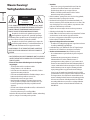 2
2
-
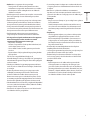 3
3
-
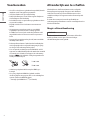 4
4
-
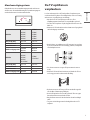 5
5
-
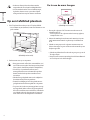 6
6
-
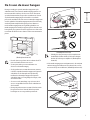 7
7
-
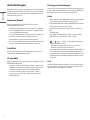 8
8
-
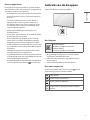 9
9
-
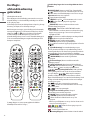 10
10
-
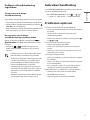 11
11
-
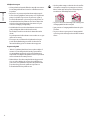 12
12
-
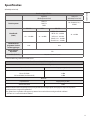 13
13
-
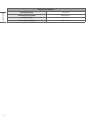 14
14
-
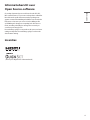 15
15
-
 16
16
-
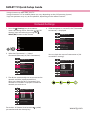 17
17
-
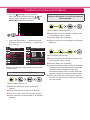 18
18
-
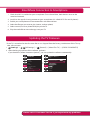 19
19
-
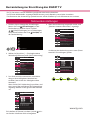 20
20
-
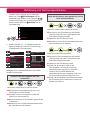 21
21
-
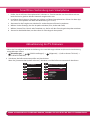 22
22
-
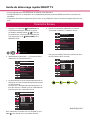 23
23
-
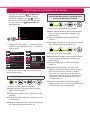 24
24
-
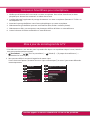 25
25
-
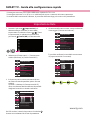 26
26
-
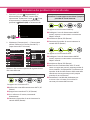 27
27
-
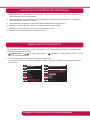 28
28
-
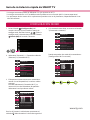 29
29
-
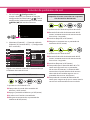 30
30
-
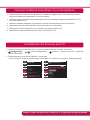 31
31
-
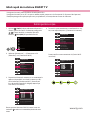 32
32
-
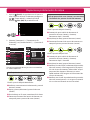 33
33
-
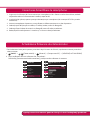 34
34
LG 75SM9000PLA de handleiding
- Type
- de handleiding
- Deze handleiding is ook geschikt voor
in andere talen
- italiano: LG 75SM9000PLA Manuale del proprietario
- français: LG 75SM9000PLA Le manuel du propriétaire
- español: LG 75SM9000PLA El manual del propietario
- Deutsch: LG 75SM9000PLA Bedienungsanleitung
- română: LG 75SM9000PLA Manualul proprietarului